Apaga tu equipo de forma segura y rápida con estos consejos útiles
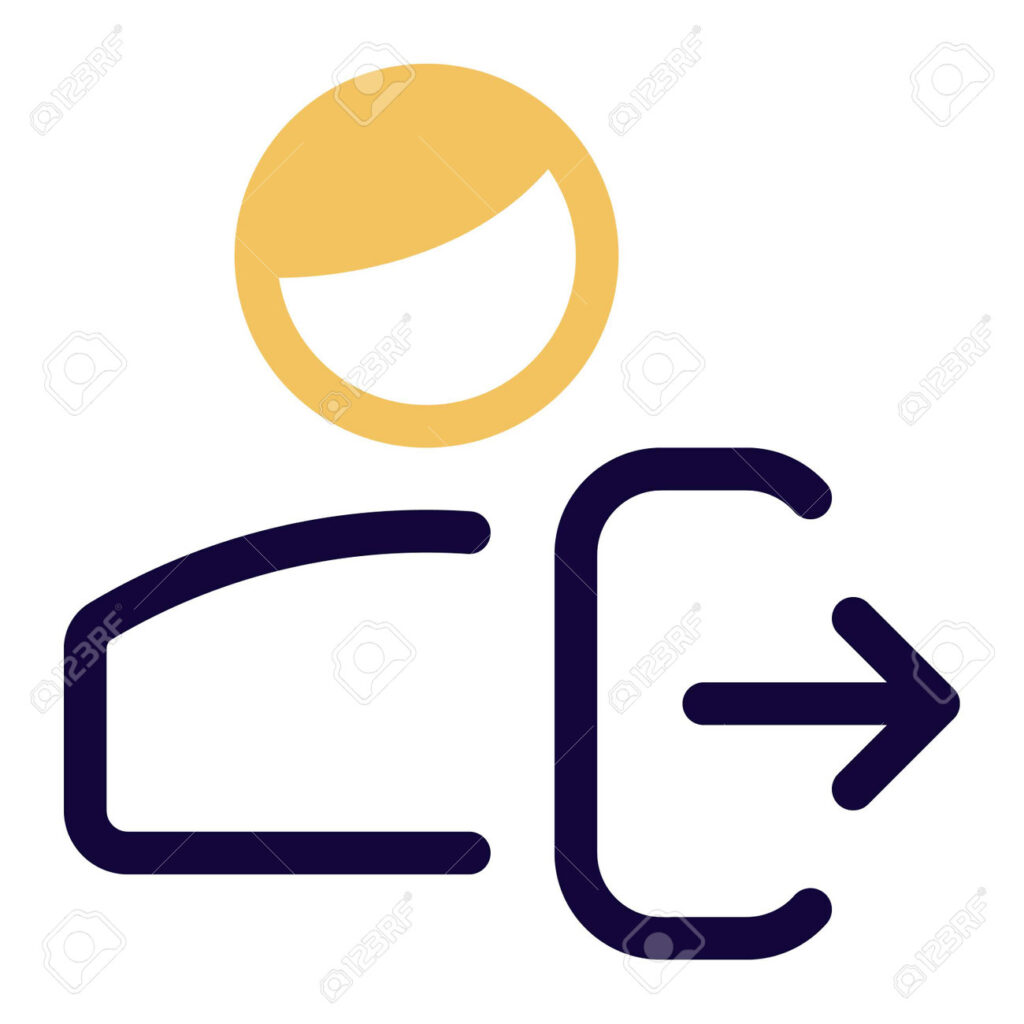
En la actualidad, los dispositivos electrónicos son parte esencial de nuestra vida cotidiana. Desde computadoras portátiles hasta teléfonos inteligentes, los utilizamos constantemente para trabajar, estudiar, comunicarnos y entretenernos. Sin embargo, es importante tener en cuenta que apagar correctamente estos equipos puede marcar la diferencia en su rendimiento y vida útil.
Te daremos algunos consejos útiles para apagar tu equipo de forma segura y rápida. Hablaremos sobre la importancia de cerrar correctamente los programas y guardar los archivos antes de apagar, así como la opción de reiniciar el equipo en lugar de apagarlo por completo. Además, te explicaremos cómo desconectar correctamente los dispositivos externos y cómo apagar tu equipo en caso de que se bloquee o no responda.
- Cierra todos los programas y aplicaciones abiertos antes de apagar tu equipo
- Guarda todos tus archivos y documentos
- Apaga tu equipo de forma segura
- Toma nota de estos consejos útiles
- Guarda cualquier trabajo o documento importante antes de apagar
- Haz clic en el menú de inicio y selecciona "Apagar" para apagar tu equipo de forma segura
- Si tu equipo se congela o no responde, mantén presionado el botón de encendido durante unos segundos para forzar el apagado
- Si no puedes apagar tu equipo de forma normal, intenta reiniciarlo y luego apagarlo nuevamente
- Evita apagar tu equipo directamente desconectándolo de la corriente o quitando la batería, ya que esto puede causar problemas en el sistema
- Preguntas frecuentes
Cierra todos los programas y aplicaciones abiertos antes de apagar tu equipo
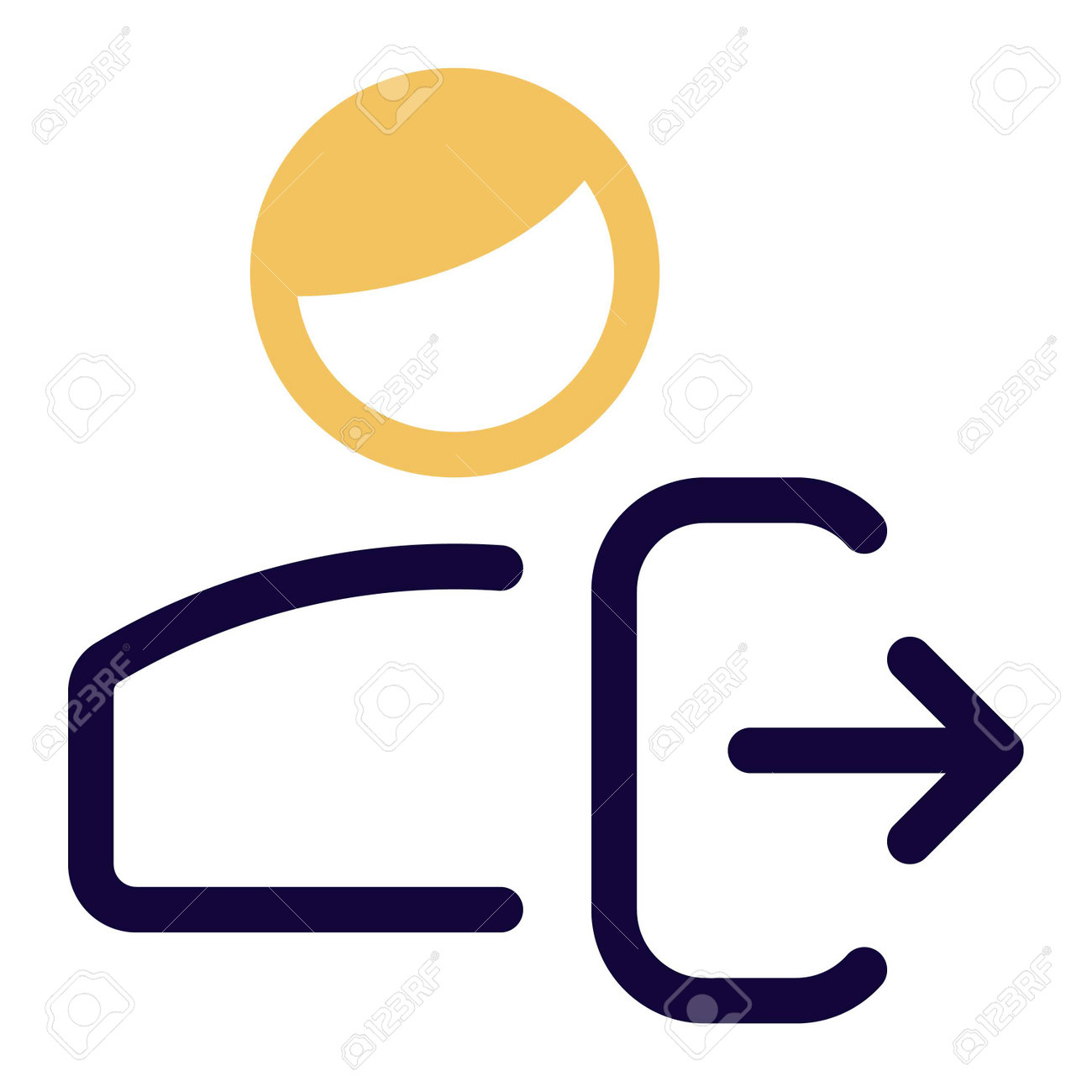
Antes de apagar tu equipo, es importante cerrar todos los programas y aplicaciones abiertos. Esto garantizará que no haya ninguna tarea en curso que pueda causar problemas al apagar el equipo de forma segura.
Cómo cerrar programas y aplicaciones en Windows
En Windows, puedes cerrar un programa haciendo clic en el botón "X" en la esquina superior derecha de la ventana o seleccionando la opción "Cerrar" en el menú desplegable del programa. Si tienes varios programas abiertos, puedes cerrarlos uno por uno hasta que no quede ninguno en la barra de tareas.
Cómo cerrar programas y aplicaciones en macOS
En macOS, puedes cerrar un programa haciendo clic en el botón rojo en la esquina superior izquierda de la ventana o seleccionando la opción "Cerrar" en el menú desplegable del programa. Al igual que en Windows, si tienes varios programas abiertos, ciérralos uno por uno hasta que no quede ninguno en el Dock.
Guarda todos tus archivos y documentos
Antes de apagar tu equipo, asegúrate de guardar todos tus archivos y documentos abiertos. Si tienes cambios sin guardar, es importante guardarlos para evitar la pérdida de datos.
Cómo guardar archivos en Windows
En Windows, puedes guardar un archivo haciendo clic en el botón "Guardar" en la barra de herramientas del programa o seleccionando la opción "Guardar" en el menú desplegable del programa. Asegúrate de seleccionar la ubicación adecuada para guardar el archivo y darle un nombre descriptivo.
Cómo guardar archivos en macOS
En macOS, puedes guardar un archivo haciendo clic en el botón "Guardar" en la barra de herramientas del programa o seleccionando la opción "Guardar" en el menú desplegable del programa. Al igual que en Windows, elige la ubicación adecuada para guardar el archivo y dale un nombre descriptivo.
Apaga tu equipo de forma segura
Una vez que hayas cerrado todos los programas y guardado tus archivos, es hora de apagar tu equipo de forma segura.
Cómo apagar tu equipo en Windows
En Windows, puedes apagar tu equipo seleccionando la opción "Apagar" en el menú de inicio o presionando el botón de encendido/apagado y seleccionando la opción "Apagar". Asegúrate de esperar a que el equipo se apague por completo antes de desconectarlo de la corriente.
Cómo apagar tu equipo en macOS
En macOS, puedes apagar tu equipo seleccionando la opción "Apagar" en el menú de Apple o presionando el botón de encendido/apagado y seleccionando la opción "Apagar". Al igual que en Windows, espera a que el equipo se apague por completo antes de desconectarlo de la corriente.
Toma nota de estos consejos útiles
- Apaga tu equipo regularmente para mantener un rendimiento óptimo.
- No apagues tu equipo directamente desconectándolo de la corriente, ya que esto puede causar daños en el sistema operativo y en los componentes.
- Siempre guarda tus archivos antes de apagar tu equipo para evitar la pérdida de datos.
¡Sigue estos consejos y apaga tu equipo de forma segura y rápida!
Guarda cualquier trabajo o documento importante antes de apagar

Antes de apagar tu equipo, es importante asegurarte de guardar cualquier trabajo o documento importante en el que estés trabajando. Esto evitará que pierdas cualquier información o avance realizado durante tu sesión.
Haz clic en el menú de inicio y selecciona "Apagar" para apagar tu equipo de forma segura
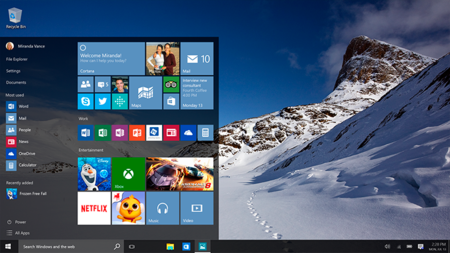
Para apagar tu equipo de forma segura, simplemente haz clic en el menú de inicio en la esquina inferior izquierda de la pantalla. Una vez que se despliegue el menú, busca la opción "Apagar" y haz clic en ella.
Si tu equipo se congela o no responde, mantén presionado el botón de encendido durante unos segundos para forzar el apagado
A veces, puede suceder que tu equipo se congele o deje de responder por completo. En estas situaciones, es importante saber cómo apagar tu equipo de forma segura y rápida para evitar posibles daños en el sistema o pérdida de datos. Un método comúnmente utilizado es mantener presionado el botón de encendido durante unos segundos para forzar el apagado.
Si no puedes apagar tu equipo de forma normal, intenta reiniciarlo y luego apagarlo nuevamente
A veces, nuestro equipo puede presentar problemas y no nos permite apagarlo de la manera habitual. En estos casos, una solución sencilla es reiniciarlo y luego intentar apagarlo nuevamente. Para reiniciar el equipo, simplemente debes presionar el botón de reinicio o seleccionar la opción de reiniciar desde el menú de inicio.
Evita apagar tu equipo directamente desconectándolo de la corriente o quitando la batería, ya que esto puede causar problemas en el sistema

Apagar tu equipo de forma incorrecta puede tener consecuencias negativas en el sistema operativo y en los componentes internos de tu dispositivo. Es importante seguir una serie de pasos para apagarlo de manera segura y evitar daños innecesarios.
Paso 1: Cerrar todos los programas y guardar tu trabajo
Antes de apagar tu equipo, asegúrate de cerrar todas las aplicaciones y guardar cualquier trabajo en progreso. Esto evitará la pérdida de datos y posibles errores al reiniciar.
Paso 2: Cerrar sesión en tu cuenta
Si compartes tu equipo con otras personas o si estás utilizando una cuenta personal, es importante cerrar sesión antes de apagarlo. Esto garantizará la privacidad de tus datos y evitará que otros accedan a tu información personal.
Paso 3: Utilizar el menú de apagado del sistema operativo
En lugar de desconectar el equipo directamente de la corriente o quitar la batería, es recomendable utilizar el menú de apagado proporcionado por el sistema operativo. Este menú se encuentra generalmente en la esquina inferior derecha de la pantalla o en el menú de inicio. Al seleccionar la opción "Apagar" o "Reiniciar", el sistema operativo se encargará de cerrar todos los procesos y apagar el equipo de forma segura.
Paso 4: Esperar a que el equipo se apague por completo
Una vez que hayas seleccionado la opción de apagado, es importante esperar a que el equipo se apague por completo antes de desconectarlo de la corriente o quitar la batería. Esto permitirá que todos los procesos finalicen correctamente y evitará posibles errores al encenderlo nuevamente.
Paso 5: Desconectar el equipo de la corriente o quitar la batería (si es necesario)
Si necesitas desconectar el equipo de la corriente o quitar la batería, asegúrate de hacerlo solo después de que se haya apagado por completo. De esta manera, evitarás posibles problemas de energía residual que podrían afectar el funcionamiento del equipo al encenderlo nuevamente.
Siguiendo estos consejos, podrás apagar tu equipo de forma segura y rápida, evitando posibles daños y garantizando un correcto funcionamiento en futuros usos.
Preguntas frecuentes
1. ¿Cómo puedo apagar mi equipo de forma segura?
Puedes apagar tu equipo de forma segura haciendo clic en el botón de "Apagar" en el menú de inicio y seleccionando la opción correspondiente.
2. ¿Cuál es la forma más rápida de apagar mi equipo?
La forma más rápida de apagar tu equipo es presionando la tecla de "Apagar" en el teclado y seleccionando la opción correspondiente en la pantalla.
Si quieres conocer otros artículos parecidos a Apaga tu equipo de forma segura y rápida con estos consejos útiles puedes visitar la categoría Tecnología y Hosting.
